Mac Fanは1993年創刊の老舗のApple専門誌。Appleの最新情報はもちろん、基本的な使い方から、ディープな解説記事まで幅広く網羅しています。
ここでは、Mac FanのYouTubeチャンネル「Mac Fan TV」で配信しているTIPS術をお届け。「そんなことできるの!?」「聞いたことあるけど使ったことなかった」といった便利術を動画とともに紹介していきますので、日々のAppleライフの参考にしてみてください。今回のテーマは「「プレビュー」ソフトだけでPDFの容量を圧縮する!」です。
PDFファイルは、挿入されている画像が高画質であったり、ページ数が多かったりするとファイル容量が大きくなることがあります。そうなると、ストレージを圧迫するだけでなく、容量オーバーでメールで送信できないこともあるので注意が必要です。
macOSが標準搭載する「プレビュー」には、PDFファイルを圧縮する機能が搭載されていますので、PDFの容量を小さくしたいときは利用するとよいでしょう。
PDFファイルを「プレビュー」で開いたら、[ファイル]メニューから[書き出す]を選択します。
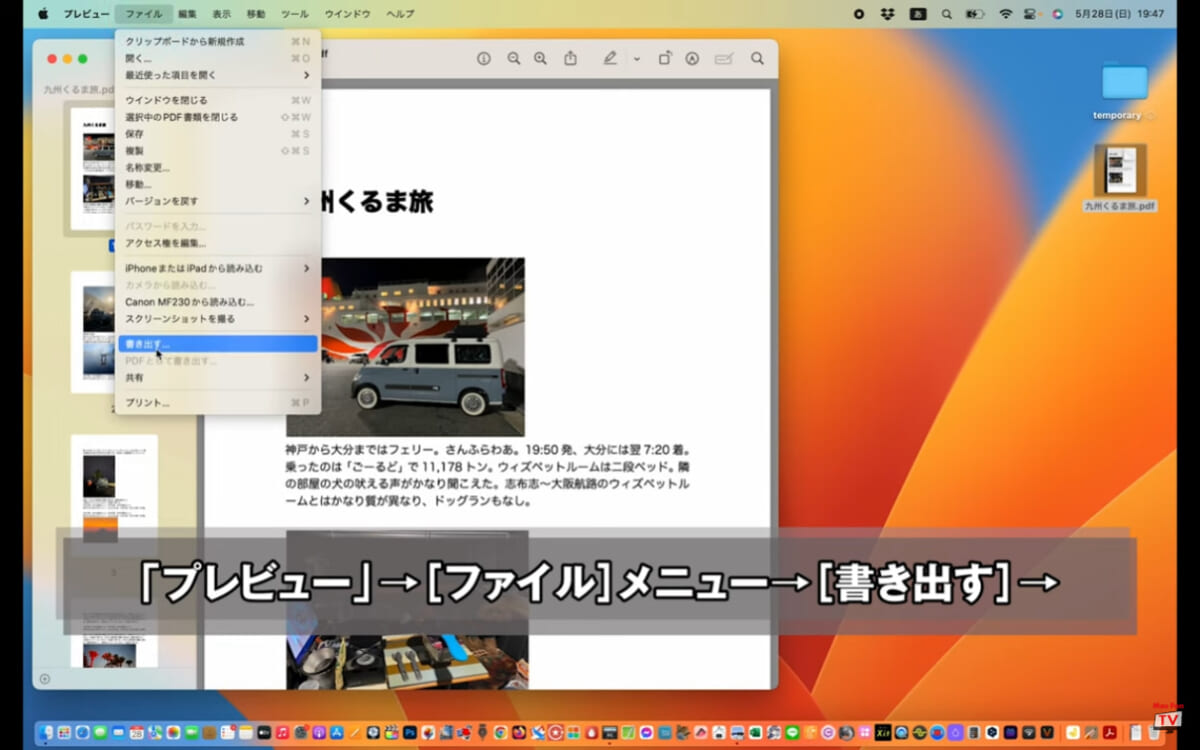
保存ダイアログが開いたら、フォーマットで[PDF]を選択したら、その下にある[Quartzフィルタ]のポップアップメニューから[Reduce File Size]を選んで、保存場所を指定して[保存]ボタンをクリックします。
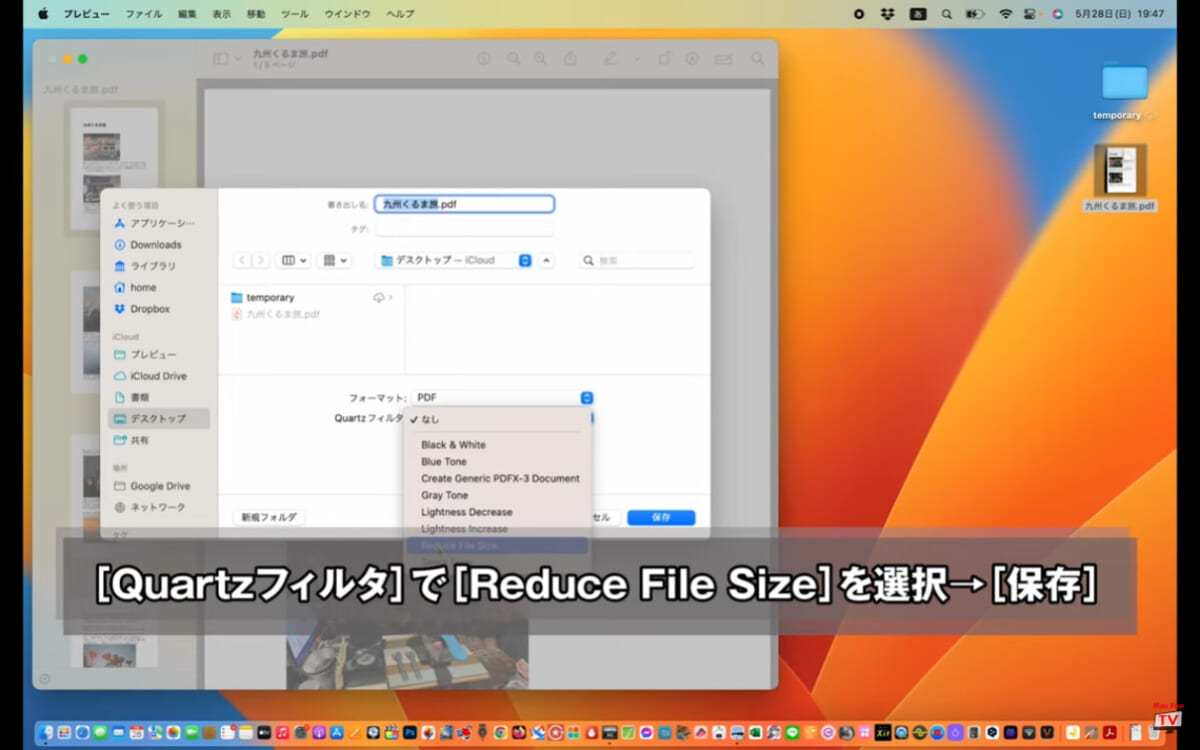
すると、指定した場所に容量が小さくなったPDFファイルが書き出されます。
それでは、どれくらい小さくなったか見てみましょう。

今回使用した元のPDFのファイルサイズは4.3MBでしたが、圧縮したPDFのファイルサイズは958KBとかなり小さくなりました。ただし、圧縮すると、PDFの品質がオリジナルよりも低下する場合があります。
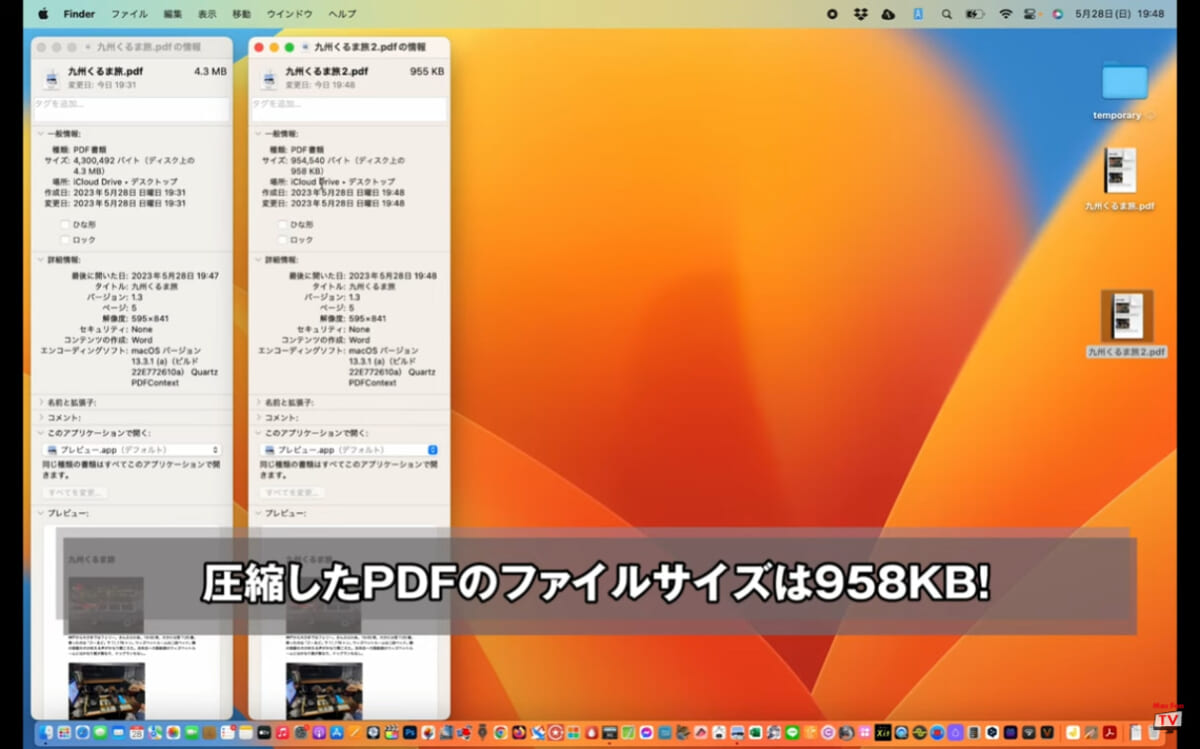
なお、PDFによっては、この方法ではファイルサイズが小さくならないことがあります。その場合は、保存ダイアログでQuartzフィルタは「なし」のままで、下にある[最適化PDFを作成]にチェックを入れ、ファイルを保存すると小さくなることがあります。
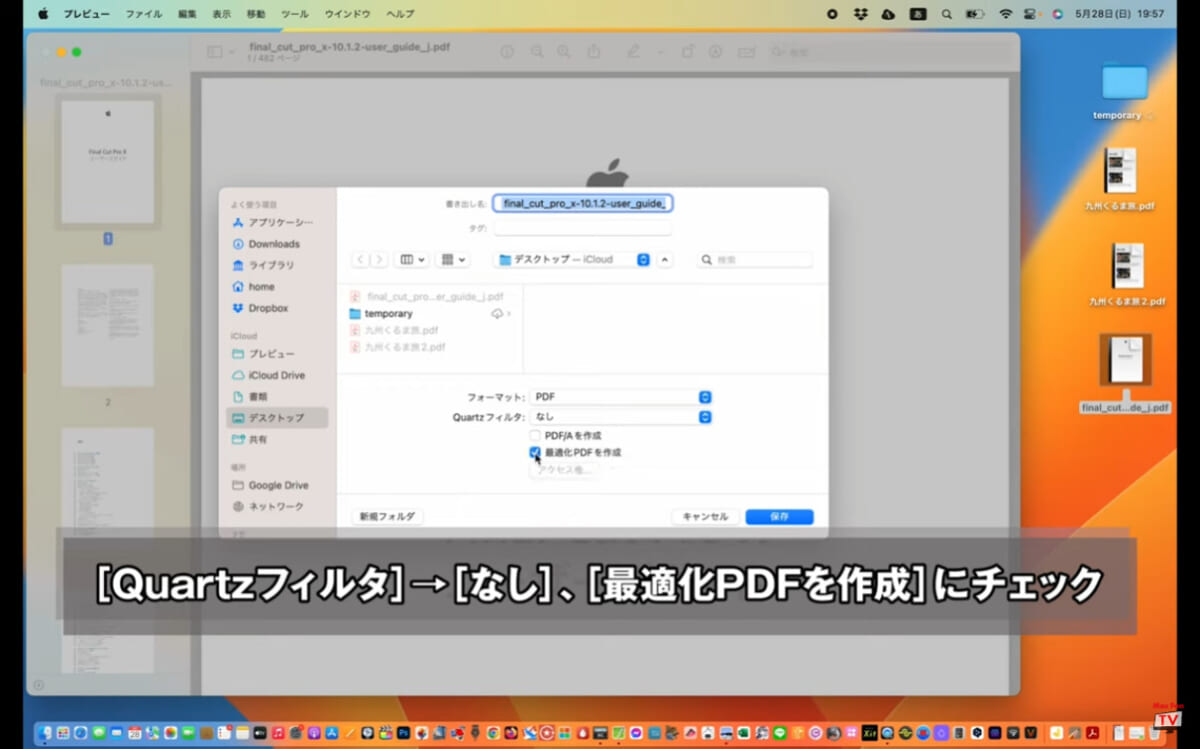
この例では、元のサイズは58MBでしたが、「最適化PDFを作成」で保存したものは32.5MBに圧縮されました。
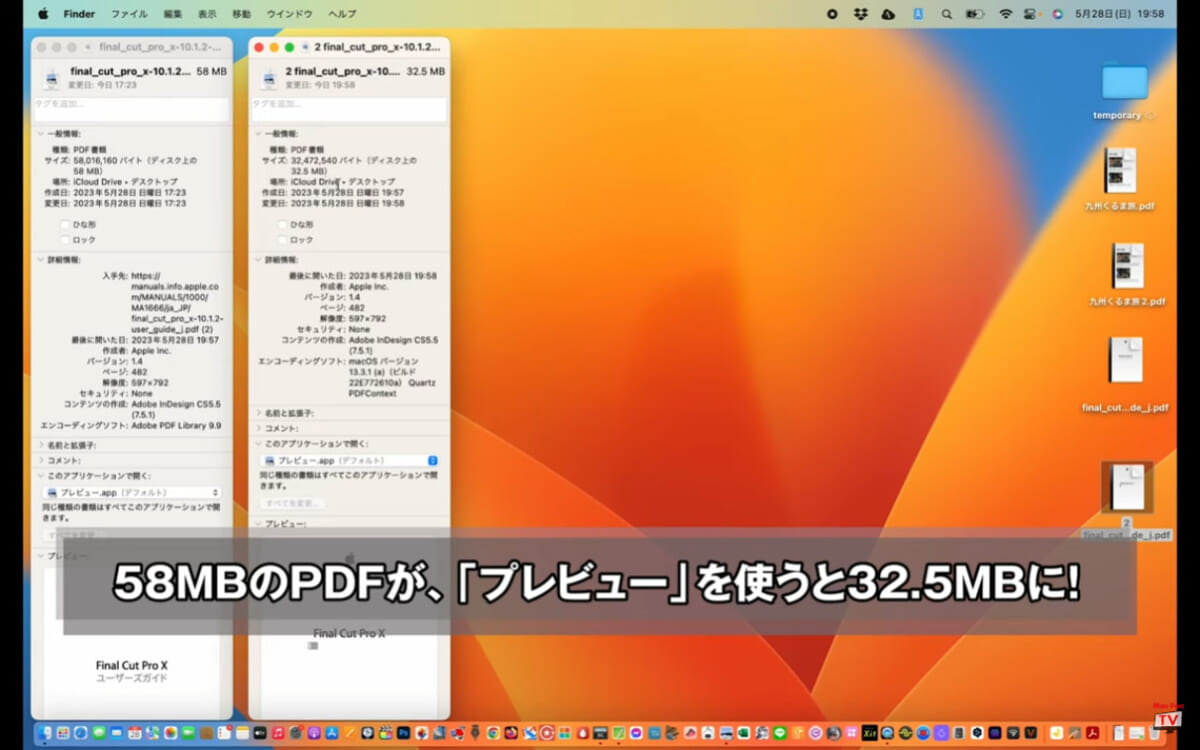
ちなみに、先ほど紹介した「Reduce File Size」で書き出した場合は、65.9MBと元サイズよりも大きくなってしまいました。このような例もあるということを覚えておいてください。
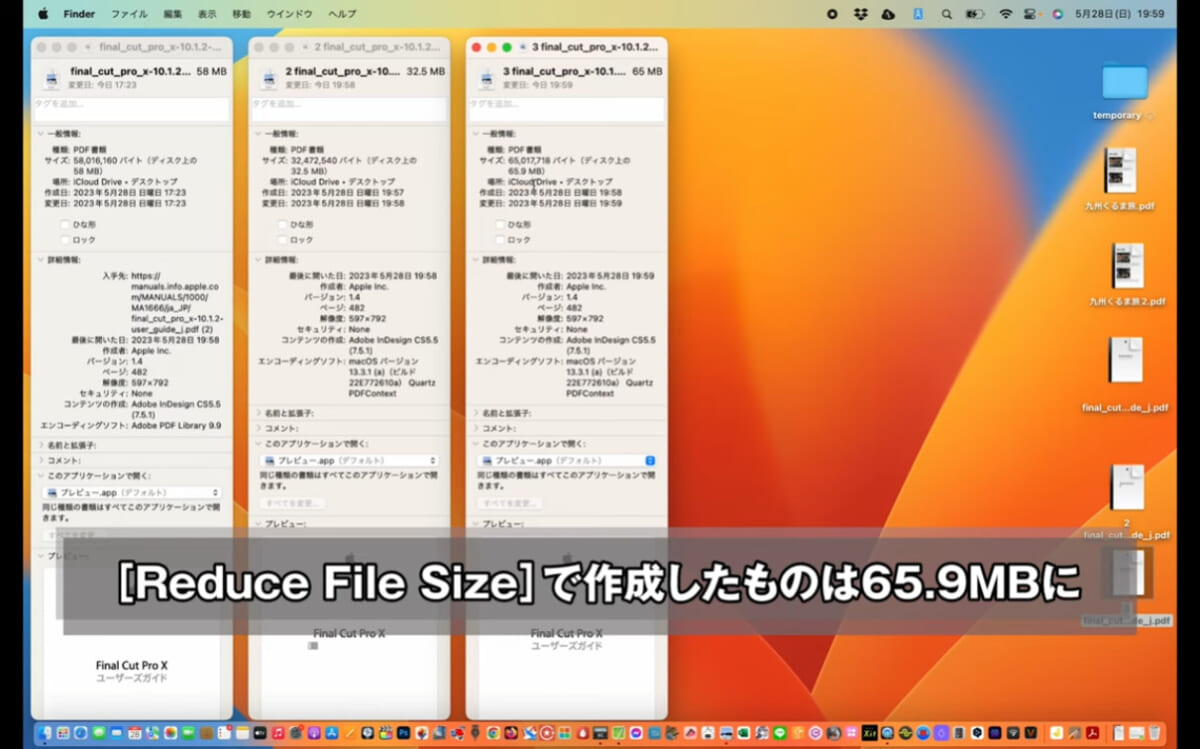
記事前半に埋め込んだ動画では細かい手順などのムービー形式で解説。また、「Mac Fan TV」では毎週、便利な活用術を配信中しています。それ以外にもアプリ解説やインタビューなども配信しているのでぜひチェックしてみてください。
【関連リンク】
Mac Fan
Mac Fan TV(YouTube)